Uklonite virus .locky (Poboljšane instrukcije)
.locky Priručnik za uklanjanje virusa
Što je Virus s ekstenzijom .locky?
Virus s ekstenzijom .locky – kakva je to vrsta virusa?
Virus s ekstenzijom .locky je vrsta ransomware programa. Ransomware je vjerojatno najpopularnija i najprofitabilnija vrsta računalnih virusa, pa zbog toga cyber kriminalci neprekidno kreiraju nove verzije i varijante. Svakodnevno doznajemo za nove verzije ransomware virusa; u posljednje vrijeme kreiran je novi ransomware (zove se virus Locky ili ransomware Locky), a danas ćemo vam isporučiti informacije o tome kako taj virus funkcionira.
Kako se širi virus s ekstenzijom .locky i kako se on ponaša?
Postoje brojni načini na koje virus s ekstenzijom .locky može ući u vaše računalo. Upamtite da cyber kriminalci koriste tehnike otimanja klikova (clickjacking) da bi prevarili naivne korisnike računala i prisilili ih da kliknu na maliciozni link koji se maskirao i izgleda bezopasno. Drugim riječima, cyber kriminalci mogu sakriti link za download virusa s ekstenzijom .locky ispod gumba ili u link koji izgleda potpuno sigurno na nekom nepouzdanoj stranici za download. Budite korisnik računala koji drži do sigurnosti i zaobiđite posjećivanje stranica koje pobuđuju i najmanju sumnju da se radi o zamci.
No, cyber kriminalci većinom distribuiraju virus s ekstenzijom .locky uz pomoć obmanjujućih email poruka u koje su uključeni maliciozni privici (Word dokumenti). U toj Word datoteci nalazi se kod koji se odmah aktivira u slučaju da korisnik ima aktivirane Macro funkcije. Ako su Macro funkcije onemogućene, korisnik će vidjeti poruku iznad izobličenog teksta: “Omogućite Macro funkcije ako je kodiranje teksta netočno.”
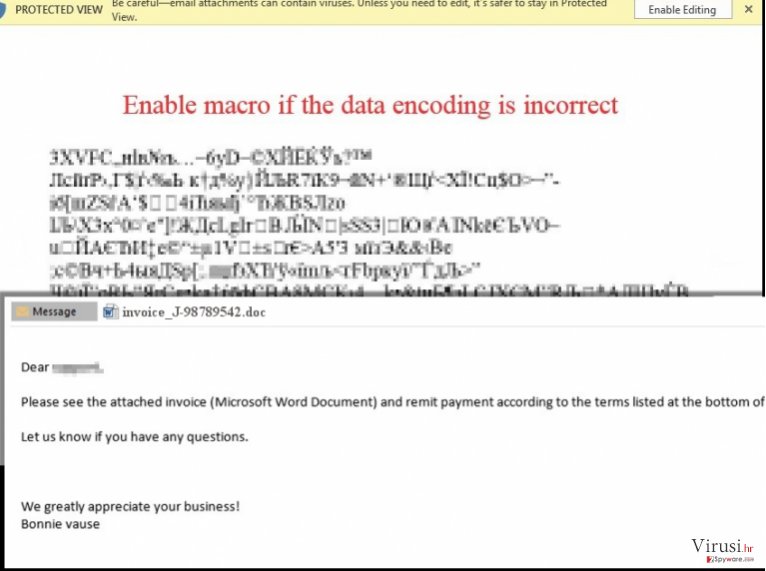
Kao što smo već spomenuli iznad, Macro funkcije aktiviraju kod koji je dizajniran da sam preuzme s udaljenog servera i pokrene izvršnu datoteku virusa s ekstenzijom .locky. Taj užasan program će nakon toga skenirati sistem računala, detektirati osobne datoteke koje pripadaju žrtvi i šifrirati ih uz pomoć enkripcijskih metoda RSA-2058 i AES-128. S razlogom se na virus Locky referiramo kao virus s ekstenzijom .locky jer jednom kad ova prijetnja šifrira osobne datoteke, dodat će imenima datoteka ekstenziju .locky. Šifrirani podaci postaju nedostupni, a virus žrtvu stavlja u nezavidan položaj. Očekivano je da svaki korisnik važne podatke drži na svom računalu, pa ovakav gubitak datoteka može izazvati očaj i stres. No, virus s ekstenzijom .locky ostavlja poruke sa zahtjevom za otkupninom u svakom folderu koji sadrži šifrirane podatke, a u toj poruci je objašnjeno kako žrtva može doći do svojih osobnih i važnih datoteka. Virus s ekstenzijom .locky zahtijeva plaćanje otkupnine u iznosu 0,5 bitcoina, što je jednako sumi od 207 američkih dolara.
Savjetujemo vam da otkupninu ne plaćate. Bez obzira na to koliko novaca ćete potrošiti, cyber kriminalcima je stalo samo do zarade. Nema apsolutno NIKAKVE garancije da će vam poslati ključ za dešifriranje kojim ćete moći vratiti privatne datoteke. Nemojte tako davati podršku cyber kriminalcima. U suprotnom preuzimate rizik od gubitka datoteka, ali i VAŠEG novca. Osim toga, cyber kriminalci će znati da vas mogu zaplašiti i mogu vam u budućnosti poslati neki drugi virus.
Kako zaštititi svoje računalo od ransomware programa?
- Najbitnija stvar koju morate napraviti je redovit backup vaših podataka. Preporučujemo vam da kopije važnih podataka spremate na eksterni hard disk jer neki ransomware virusi mogu uz pomoć vaše konekcije na internet doći do pristupa podacima spremljenim online (u oblak/cloud).
- Instalirajte renomirani anti-malware program (npr. FortectIntego) na svoje računalo da bi ga zaštitili od ransomware aplikacija i drugih opasnih virusa.
- Svaki put kad preuzmete neke datoteke ili programe, odaberite “Save” umjesto “Run/Open”. Tako ćete svojem sigurnosnom programu dati mogućnost provjere da li je datoteka sigurna za korištenje ili nije.
- Svi vaši programi moraju biti ažurni, pa, ako je to moguće, omogućite automatsko ažuriranje. Cyber kriminalci mogu iskoristiti ranjivosti zastarjelih verzija programa i bez vašeg znanja ući u sistem računala.
- Izbjegavajte posjećivan je rizičnih web stranica i preuzimajte programe samo s provjerenih i sigurnih portala za download.
Kako dešifrirati datoteke koje je zaključao virus s ekstenzijom .locky?
Nažalost, gotovo je nemoguće dešifrirati datoteke koje šifrira ova maliciozna računalna prijetnja. Jedini način da vratite svoje datoteke je da ih kopirate s eksternog hard diska. Ako niste ranije kreirali sigurnosne kopije, tada možete pokušati upotrijebiti neki od sljedećih alata za dešifriranje datoteka: Photorec, alati za borbu protiv virusa Kaspersky ili R-Studio.
Važno je uništiti malware program s ekstenzijom .locky čim primijetite da se nalazi na računalu. Ako dovoljno rano zapazite da se ovaj virus nalazi na vašem računalu, možda ćete na vrijeme uspjeti zaustaviti proces šifriranja i spasiti dio svojih datoteka. Ako namjeravate prebacivati datoteke s vanjskog hard diska, pobrinite se da je virus s ekstenzijom .locky u potpunosti uklonjen jer je ova prijetnja također sposobna dobiti pristup i nakon toga šifrirati podatke na svakom uređaju koji je spojen na računalo. Izričito vam preporučujemo upotrebu alata za automatsko uklanjanje virusa Locky; međutim, ako želite to učiniti ručno, molimo vas da pratite upute za uklanjanje virusa locky koje slijede nakon ovog članka.
Često postavljana pitanja (FAQ) o virusu s ekstenzijom .locky:
Pitanje: Danas sam primio sumnjivi email. Predmet emaila bio je sljedeći: ATTN: Invoice J-98223100. Ta email poruka imala je datoteku u privitku, a njeno ime je bilo invoice_J-98223100.doc. Vjerujem da ta poruka nije pouzdana i da je ne bih trebao otvarati… No, kako to da Word dokument može biti opasan? Možete li mi objasniti što da napravim s tim emailom? Da otvorim privitak ili bih trebao prebaciti cijelu poruku u Smeće?
Odgovor: NEMOJTE otvarati privitak! Primili ste email od cyber kriminalaca povezanih s ransomware virusom Locky. Ovaj obmanjujući email dostavlja inficirani Word dokument koji može na računalo preuzeti virus.
Virus Locky koristi novu tehniku za preuzimanje i pokretanje izvršne datoteke virusa – šalje zlonamjerni kod u obliku Word dokumenta koji se aktivira ako je uključena Macro funkcija u Wordu. Taj email odmah morate prebaciti u Smeće.
Ručni .locky Priručnik za uklanjanje virusa
Ransomware: Ručno uklanjanje ransomware programa u Safe Mode načinu rada
Važno! →
Vodič za ručno uklanjanje mogao bi biti previše kompliciran za obične korisnike računala. Da bi se proveo ispravno, taj vodič zahtijeva napredno IT znanje (ako se vitalne sistemske datoteke obrišu ili oštete, može doći do kompromitiranja kompletnih Windowsa) i moglo bi oduzeti nekoliko sati slobodnog vremena. Stoga toplo preporučujemo automatsku metodu uklanjanja koja se nalazi iznad.
Korak 1. Pristupite načinu rada Safe Mode with Networking
Ručno uklanjanje malware aplikacija najbolje bi se trebalo provesti u Safe Mode načinu rada.
Windows 7 / Vista / XP
- Kliknite na Start > Shutdown > Restart > OK.
- Kad vaše računalo postane aktivno, počnite višekratno pritiskati tipku F8 (ako to ne upali, probajte s F2, F12, Del, itd. – sve ovisi o modelu matične ploče) sve dok ne ugledate prozor Advanced Boot Options.
- S popisa odaberite Safe Mode with Networking.

Windows 10 / Windows 8
- Desnom tipkom miša kliknite na Start i odaberite Settings.

- Skrolajte prema dolje i odaberite Update & Security.

- Na lijevoj strani prozora odaberite Recovery.
- Ponovno skrolajte prema dolje i pronađite sekciju Advanced Startup.
- Kliknite na Restart now.

- Odaberite Troubleshoot.

- Idite na Advanced options.

- Odaberite Startup Settings.

- Pritisnite Restart.
- Sada pritisnite 5 (ili kliknite na 5) – Enable Safe Mode with Networking.

Korak 2. Isključite sumnjive procese
Windows Task Manager koristan je alat koji prikazuje sve procese aktivne u pozadini. Ako malware program radi kao proces, morate ga isključiti:
- Na tipkovnici pritisnite Ctrl + Shift + Esc da biste otvorili Windows Task Manager.
- Kliknite na More details.

- Skrolajte prema dolje do sekcije Background processes i tražite nešto što vam je sumnjivo.
- Kliknite desnom tipkom miša na to i odaberite Open file location.

- Idite natrag na proces, kliknite na njega desnom tipkom miša i odaberite End Task.

- Delete).
Korak 3. Provjerite Startup programa
- Na tipkovnici pritisnite Ctrl + Shift + Esc da biste otvorili Windows Task Manager.
- Idite na karticu (tab) Startup.
- Desnom tipkom miša kliknite na sumnjivi program i odaberite Disable.

Korak 4. Obrišite datoteke virusa
Datoteke povezane s malware aplikacijom mogu se pronaći na raznim mjestima u sistemu računala. Slijede upute kako pronaći barem neke od njih:
- U Windows Search upišite Disk Cleanup i pritisnite Enter.

- Odaberite particiju diska koju želite očistiti (C: je obično vaš glavni disk, a maliciozne datoteke vjerojatno se nalaze u njemu).
- Skrolajte po popisu Files to delete i odaberite sljedeće:
Temporary Internet Files
Downloads
Recycle Bin
Temporary files - Odaberite Clean up system files.

- Također možete potražiti maliciozne datoteke skrivene u sljedećim folderima (te unose utipkajte u Windows Search i pritisnite Enter):
%AppData%
%LocalAppData%
%ProgramData%
%WinDir%
Nakon što ste završili, ponovno pokrenite vaš PC u normalnom načinu rada.
Ukloni .locky koristeći System Restore
-
Korak 1: Podigni sustav računala na Safe Mode with Command Prompt
Windows 7 / Vista / XP- Kliknite na Start → Shutdown → Restart → OK.
- Kad se vaše računalo aktivira, počnite pritiskati F8 više puta sve dok vam se ne pokaže prozor Advanced Boot Options.
-
Na listi odaberite Command Prompt

Windows 10 / Windows 8- Pritisnite gumb Power kod Windows ekrana za logiranje. Sada pritisnite i držite Shift, koji se nalazi na tipkovnici, pa kliknite Restart..
- Sada odaberite Troubleshoot → Advanced options → Startup Settings i na kraju pritisnite Restart.
-
Kad se računalo aktivira, odaberite Enable Safe Mode with Command Prompt u prozoru Startup Settings.

-
Korak 2: Vratite sistemske datoteke i postavke
-
Kada se pojavi prozor Command Prompt, upišite cd restore i kliknite Enter.

-
Sada upišite rstrui.exe i još jednom pritisnite Enter.

-
Kad se pojavi novi prozor, kliknite na Next i odaberite točku vraćanja prije infiltracije .locky. Nakon što to učinite, kliknite na Next.


-
Sada kliknite na Yes da bi započeli s vraćanjem sistema.

-
Kada se pojavi prozor Command Prompt, upišite cd restore i kliknite Enter.
Na kraju, uvijek morate razmišljati o zaštiti od crypto-ransomware programa. Da bi zaštitili vaše računalo od .locky i ostalih ransomware programa, morate se poslužiti renomiranim anti-spyware programima kao što su FortectIntego, SpyHunter 5Combo Cleaner ili Malwarebytes
Preporučujemo Vam
Nemojte dopustiti da vas vlada špijunira
Vlada ima mnogo problema vezanih uz praćenje korisnika i korisničkih podataka, kao i sa špijuniranjem građana, pa biste trebali uzeti u obzir i naučiti nešto više o sumnjivim praksama prikupljanja podataka. Pokušajte izbjeći bilo kakav pokušaj vlade da vas prati ili špijunira tako da na internetu postanete potpuno anonimni.
Možete odabrati drugu lokaciju kad budete online i pristupati bilo kakvom materijalu bez nekih posebnih ograničenja na sadržaj. Veoma lako možete imati internetsku vezu bez ikakvih rizika od hakerskih napada koristeći Private Internet Access VPN.
Kontrolirajte informacije kojima može pristupiti vlada ili bilo koja neželjena stranka i surfajte internetom bez mogućnosti da vas se špijunira. Čak i ako niste umiješani u ilegalne aktivnosti ili vjerujete svojem izboru usluga i platformi, budite sumnjičavi oko vlastite sigurnosti i poduzmite mjere predostrožnosti korištenjem usluge VPN-a.
Za slučaj malware napada, napravite sigurnosne kopije datoteka za kasniju upotrebu
Korisnici računala mogu na razne načine izgubiti podatke zahvaljujući cyber infekcijama ili upravo njihovom štetnom djelovanju. Softverski problemi koje stvaraju malware programi ili direktan gubitak podataka zbog šifriranja mogu dovesti do problema sa samim uređajem ili čak nanijeti permanentna oštećenja. Kada imate aktualne sigurnosne kopije, na veoma lagan način možete se oporaviti nakon takvog incidenta i nastaviti s radom.
Najbitnije je kreirati ažuriranja za svoje sigurnosne kopije, i to nakon bilo kakve promjene na računalu, pa ćete se moći vratiti točno u vrijeme prije nego je malware bilo što uspio promijeniti ili prije nego problemi s uređajem uzrokuju probleme s performansama ili oštećenje podataka. Kada imate raniju verziju svakog bitnog dokumenta ili projekta, lako ćete izbjeći frustracije i nervne slomove. To je pogotovo korisno kada se malware stvori niotkuda. Za potrebe vraćanja sistema u određenu točku u vremenu možete upotrijebiti Data Recovery Pro.







